Felsöka hantering av SSIS Integration Runtime
GÄLLER FÖR:  Azure Data Factory
Azure Data Factory  Azure Synapse Analytics
Azure Synapse Analytics
Dricks
Prova Data Factory i Microsoft Fabric, en allt-i-ett-analyslösning för företag. Microsoft Fabric omfattar allt från dataflytt till datavetenskap, realtidsanalys, business intelligence och rapportering. Lär dig hur du startar en ny utvärderingsversion kostnadsfritt!
Den här artikeln innehåller felsökningsvägledning för hanteringsproblem i Azure-SQL Server Integration Services (SSIS) Integration Runtime (IR), även kallat SSIS IR.
Översikt
Om du stöter på problem vid etablering eller avetablering av SSIS IR visas ett felmeddelande i Microsoft Azure Data Factory-portalen eller ett fel som returneras från en PowerShell-cmdlet. Felet visas alltid i formatet för en felkod med ett detaljerat felmeddelande.
Om felkoden är InternalServerError har tjänsten tillfälliga problem och du bör försöka utföra åtgärden igen senare. Om ett nytt försök inte hjälper kontaktar du Azure Data Factory-supportteamet.
Annars kan tre större externa beroenden orsaka fel: Azure SQL Database eller Azure SQL Managed Instance, ett anpassat installationsskript och en konfiguration av virtuellt nätverk.
Problem med SQL Database eller SQL Managed Instance
SQL Database eller SQL Managed Instance krävs om du etablerar SSIS IR med en SSIS-katalogdatabas. SSIS IR måste kunna komma åt SQL Database eller SQL Managed Instance. Dessutom måste inloggningskontot för SQL Database eller SQL Managed Instance ha behörighet att skapa en SSIS-katalogdatabas (SSISDB). Om det uppstår ett fel visas en felkod med ett detaljerat SQL-undantagsmeddelande i Data Factory-portalen. Använd informationen i följande lista för att felsöka felkoderna.
AzureSqlConnectionFailure
Det här felet kan uppstå när du etablerar en ny SSIS IR eller medan IR körs. Om det här felet uppstår under IR-etableringen får du kanske ett detaljerat SqlException-meddelande i felmeddelandet som anger något av följande problem:
- Ett problem med nätverksanslutning. Kontrollera om värdnamnet för SQL Database eller SQL Managed Instance är tillgängligt. Kontrollera även att ingen brandvägg eller nätverkssäkerhetsgrupp (NSG) blockerar SSIS IR-åtkomst till servern.
- Inloggningen misslyckades under SQL-autentisering. Det angivna kontot kan inte logga in på SQL Server-databasen. Se till att du anger rätt användarkonto.
- Inloggningen misslyckades under Microsoft Entra ID-autentisering (hanterad identitet). Lägg till den hanterade identiteten för din fabrik i en Microsoft Entra-grupp och kontrollera att den hanterade identiteten har åtkomstbehörighet till katalogdatabasservern.
- Tidsgräns för anslutning. Det här felet orsakas alltid av en säkerhetsrelaterad konfiguration. Vi rekommenderar att du:
- Skapa en ny virtuell dator.
- Anslut den virtuella datorn till samma Microsoft Azure Virtual Network of IR om IR finns i ett virtuellt nätverk.
- Installera SSMS och kontrollera STATUS för SQL Database eller SQL Managed Instance.
För andra problem löser du det problem som visas i det detaljerade felmeddelandet för SQL-undantag. Om du fortfarande har problem kontaktar du supportteamet för SQL Database eller SQL Managed Instance.
Om du ser felet när IR körs hindrar ändringar i nätverkssäkerhetsgruppen eller brandväggen troligen SSIS IR-arbetsnoden från att komma åt SQL Database eller SQL Managed Instance. Avblockera SSIS IR-arbetsnoden så att den kan komma åt SQL Database eller SQL Managed Instance.
CatalogCapacityLimitError
Så här kan den här typen av felmeddelande se ut: "Databasen 'SSISDB' har nått sin storlekskvot. Partitionerar eller tar bort data, släpper index eller läser dokumentationen för möjliga lösningar."
Möjliga lösningar är följande:
- Öka kvotstorleken för din SSISDB.
- Ändra konfigurationen av SSISDB för att minska storleken genom att:
- Minska kvarhållningsperioden och antalet projektversioner.
- Minska kvarhållningsperioden för loggen.
- Ändra standardnivån för loggen.
CatalogDbBelongsToAnotherIR
Det här felet innebär att SQL Database eller SQL Managed Instance redan har en SSISDB och att den används av en annan IR. Du måste antingen ange en annan SQL Database- eller SQL Managed Instance eller ta bort den befintliga SSISDB:n och starta om den nya IR:n.
CatalogDbCreationFailure
Felet kan uppstå på grund av någon av följande orsaker:
- Det användarkonto som har konfigurerats för SSIS IR har inte behörighet att skapa databasen. Du kan bevilja användaren behörighet att skapa databasen.
- En överskriden tidsgräns inträffar när databasen skapas, till exempel en tidsgräns för körning eller för databasåtgärd. Du bör försöka åtgärden på nytt senare. Om återförsöket inte fungerar kontaktar du supportteamet för SQL Database eller SQL Managed Instance.
För andra problem läser du felmeddelandet om SQL-undantag och åtgärdar det problem som beskrivs i felinformationen. Om du fortfarande har problem kontaktar du supportteamet för SQL Database eller SQL Managed Instance.
InvalidCatalogDb
Den här typen av felmeddelande ser ut så här: "Ogiltigt objektnamn 'catalog.catalog_properties'." I det här fallet har du antingen redan en databas med namnet SSISDB men den skapades inte av SSIS IR, eller så är databasen i ett ogiltigt tillstånd som orsakas av fel i den senaste SSIS IR-etableringen. Du kan släppa den befintliga databasen med namnet SSISDB, eller så kan du konfigurera en ny SQL Database eller SQL Managed Instance för IR.
Problem med anpassad installation
Anpassad installation tillhandahåller ett gränssnitt där du kan lägga till egna installationssteg under etablering eller omkonfiguration av din SSIS IR. Mer information finns i Anpassa installation för Azure-SSIS Integration Runtime.
Kontrollera att din container endast innehåller nödvändiga filer för anpassad installation. Alla filer i containern laddas ned till SSIS IR-arbetsnoden. Vi rekommenderar att du testar skriptet för anpassad installation på en lokal dator för att åtgärda eventuella problem med skriptkörning innan du kör skriptet i SSIS IR.
Containern för anpassat installationsskript kontrolleras medan IR körs eftersom SSIS IR uppdateras regelbundet. Den här uppdateringen kräver åtkomst till containern för att ladda ned skriptet för anpassad installation och installera det igen. Processen kontrollerar även om containern är tillgänglig och om filen main.cmd finns.
För eventuella fel som involverar anpassad installation visas en CustomSetupScriptFailure-felkod med underkod som CustomSetupScriptBlobContainerInaccessible eller CustomSetupScriptNotFound.
CustomSetupScriptBlobContainerInaccessible
Det här felet innebär att SSIS IR inte kan komma åt din Azure-blobcontainer för anpassad installation. Kontrollera att containerns SAS-URI kan nås och inte har upphört att gälla.
Stoppa IR om den körs, konfigurera om IR med en ny SAS-URI för container för anpassad installation och starta sedan om IR.
CustomSetupScriptNotFound
Det här felet innebär att SSIS IR inte kan hitta ett skript för anpassad installation (main.cmd) i blobcontainern. Se till att main.cmd finns i containern, vilket är startpunkten för anpassad installation.
CustomSetupScriptExecutionFailure
Detta fel innebär att körningen av skriptet för anpassad inställningar (main.cmd) misslyckades. Testa skriptet på den lokala datorn först eller kontrollera körningsloggarna för anpassad installation i blobcontainern.
CustomSetupScriptTimeout
Det här felet anger en överskriden tidsgräns för körningen av skriptet för anpassad installation. Kontrollera att skriptet kan köras i tysthet och att det inte behövs några interaktiva indata, och se till att blobcontainern bara innehåller nödvändiga anpassade installationsfiler. Vi rekommenderar att du först testar skriptet på den lokala datorn. Du bör även kontrollera körningsloggarna för anpassad installation i blobcontainern. Den maximala tidsperioden för anpassad installation är 45 minuter innan tidsgränsen uppnås, och i den maximala perioden ingår tiden för att ladda ned alla filer från din container och installera dem på SSIS IR. Om du behöver en längre period kan du skapa en supportbegäran.
CustomSetupScriptLogUploadFailure
Det här felet innebär att försöket att ladda upp körningsloggar för anpassad installation till din blobcontainer misslyckades. Det här problemet inträffar antingen på grund av att SSIS IR inte har skrivbehörighet till din blobcontainer eller på grund av problem med lagring eller nätverk. Om den anpassade installationen lyckas påverkar det här felet inte någon SSIS-funktion, men loggarna kommer att saknas. Om anpassad installation misslyckas med ett annat fel och loggen inte laddas upp kommer vi att rapportera det här felet först så att loggen kan laddas upp för analys. När det här problemet har lösts rapporterar vi eventuella mer specifika problem. Om problemet inte har lösts efter ett nytt försök kontaktar du supportteamet för Azure Data Factory.
Konfiguration av virtuellt nätverk
När du kopplar SSIS IR till Azure Virtual Network använder SSIS IR det virtuella nätverk som finns under användarprenumerationen. Mer information finns i Koppla en Azure-SSIS Integration Runtime till ett virtuellt nätverk. När SSIS IR har startats kan du försöka använda diagnostiseringsverktyget för att diagnostisera problemet själv om du stöter på problem med nätverksanslutningen. När det finns ett problem som rör virtuellt nätverk visas något av följande fel.
InvalidVnetConfiguration
Det här felet kan inträffa av olika orsaker. Information om hur du felsöker det finns i avsnitten Förbjudet, InvalidPropertyValue och MisconfiguredDnsServerOrNsgSettings.
Förbjudet
Den här typen av fel kan likna detta: "SubnetId är inte aktiverat för aktuellt konto. Microsoft.Batch-resursprovidern är inte registrerad under samma prenumeration på VNet."
Den här informationen innebär att Azure Batch inte kan komma åt ditt virtuella nätverk. Registrera Microsoft.Batch-resursprovidern under samma prenumeration som Virtual Network.
InvalidPropertyValue
Den här typen av fel kan se ut på något av följande sätt:
- "Antingen finns inte det angivna virtuella nätverket eller så har Batch-tjänsten inte åtkomst till det."
- "Det angivna undernätet xxx finns inte."
Dessa fel innebär att det virtuella nätverket inte finns, att Azure Batch-tjänsten inte kan komma åt det eller att det angivna undernätet inte finns. Kontrollera att det virtuella nätverket och undernätet finns och att Azure Batch kan komma åt dem.
MisconfiguredDnsServerOrNsgSettings
Den här typen av felmeddelande kan se ut så här: "Det gick inte att etablera Integration Runtime i VNet. Om DNS-servern eller NSG-inställningarna har konfigurerats kontrollerar du att DNS-servern är tillgänglig och att NSG är korrekt konfigurerad."
I den här situationen har du förmodligen en anpassad konfiguration av DNS-serverns eller NSG-inställningarna, vilket förhindrar att det Azure-servernamn som krävs av SSIS IR matchas eller nås. Mer information finns i Konfiguration av virtuellt nätverk för SSIS IR. Om det fortfarande är problem kan du kontakta supportteamet för Azure Data Factory.
VNetResourceGroupLockedDuringUpgrade
SSIS IR uppdateras automatiskt med jämna mellanrum. En ny Azure Batch-pool skapas under uppgraderingen, och den gamla Azure Batch-poolen tas bort. Dessutom tas Virtual Network-relaterade resurser för den gamla poolen bort, och de nya Virtual Network-relaterade resurserna skapas under din prenumeration. Det här felet innebär att borttagning av Virtual Network-relaterade resurser för den gamla poolen misslyckades på grund av ett borttagningslås på prenumerations- eller resursgruppsnivå. Eftersom kunden kontrollerar och anger borttagningslåset måste kunden ta bort borttagningslåset i den här situationen.
VNetResourceGroupLockedDuringStart
Om SSIS IR-etableringen misslyckas tas alla resurser som skapades bort. Men om det finns ett resursborttagningslås på prenumerations -eller resursgruppsnivå tas Virtual Network-resurser inte bort som förväntat. Du kan åtgärda det här felet genom att ta bort borttagningslåset och starta om IR.
VNetResourceGroupLockedDuringStop/VNetDeleteLock
När du stoppar SSIS IR tas alla Virtual Network-relaterade resurser bort. Men borttagningen kan misslyckas om det finns ett resursborttagningslås på prenumerations- eller resursgruppsnivå. Även i det här fallet är det kunden som kontrollerar och anger borttagningslåset. Därför måste kunden ta bort borttagningslåset och sedan stoppa SSIS IR igen.
NodeUnavailable
Det här felet uppstår när IR körs och innebär att IR har blivit defekt. Det här felet orsakas alltid av en ändring i den DNS-server- eller NSG-konfiguration som blockerar SSIS IR från att ansluta till en nödvändig tjänst. Eftersom konfigurationen av DNS-server och NSG kontrolleras av kunden måste kunden åtgärda blockeringsproblemen på deras sida. Mer information finns i Konfiguration av virtuellt nätverk för SSIS IR. Om det fortfarande är problem kan du kontakta supportteamet för Azure Data Factory.
Konfiguration av statiska offentliga IP-adresser
När du ansluter Azure-SSIS IR till Azure Virtual Network kan du också ta med dina egna statiska offentliga IP-adresser för IR så att IR kan komma åt datakällor som begränsar åtkomsten till specifika IP-adresser. Mer information finns i Koppla en Azure-SSIS Integration Runtime till ett virtuellt nätverk.
Förutom problemen med det virtuella nätverket ovan kan du även stöta på statiska offentliga IP-adresser. Kontrollera följande fel om du vill ha hjälp.
InvalidPublicIPSpecified
Det här felet kan inträffa av flera olika orsaker när du startar Azure-SSIS IR:
| Felmeddelande | Lösning |
|---|---|
| Den angivna statiska offentliga IP-adressen används redan. Ange två oanvända för din Azure-SSIS Integration Runtime. | Du bör välja två oanvända statiska offentliga IP-adresser eller ta bort aktuella referenser till den angivna offentliga IP-adressen och sedan starta om Azure-SSIS IR. |
| Den angivna statiska offentliga IP-adressen har inget DNS-namn. Ange två av dem med DNS-namn för din Azure-SSIS Integration Runtime. | Du kan konfigurera DNS-namnet på den offentliga IP-adressen i Azure Portal, som bilden nedan visar. Specifika steg är följande: (1) Öppna Azure Portal och gå till resurssidan för den här offentliga IP-adressen. (2) Välj avsnittet Konfiguration och konfigurera DNS-namnet och klicka sedan på knappen Spara. (3) Starta om din Azure-SSIS IR. |
| Det angivna virtuella nätverket och statiska offentliga IP-adresser för Azure-SSIS Integration Runtime måste finnas på samma plats. | Enligt Azure Networks krav ska den statiska offentliga IP-adressen och det virtuella nätverket finnas på samma plats och prenumeration. Ange två giltiga statiska offentliga IP-adresser och starta om Azure-SSIS IR. |
| Den angivna statiska offentliga IP-adressen är grundläggande. Ange två standardadresser för Din Azure-SSIS Integration Runtime. | Mer hjälp finns i SKU:er för offentlig IP-adress. |
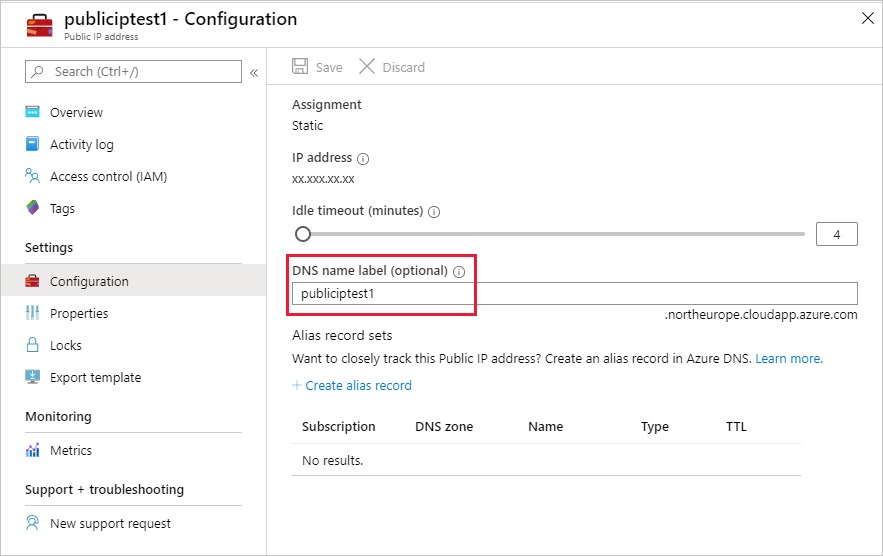
PublicIPResourceGroupLockedDuringStart
Om Azure-SSIS IR-etableringen misslyckas tas alla resurser som skapades bort. Men om det finns ett resursborttagningslås på prenumerations- eller resursgruppen (som innehåller din statiska offentliga IP-adress) tas inte nätverksresurserna bort som förväntat. Åtgärda felet genom att ta bort borttagningslåset och starta om IR:t.
PublicIPResourceGroupLockedDuringStop
När du stoppar Azure-SSIS IR tas alla nätverksresurser som skapats i resursgruppen som innehåller din offentliga IP-adress bort. Men borttagningen kan misslyckas om det finns ett resursborttagningslås på prenumerations- eller resursgruppen (som innehåller din statiska offentliga IP-adress). Ta bort borttagningslåset och starta om IR.
PublicIPResourceGroupLockedDuringUpgrade
Azure-SSIS IR uppdateras automatiskt regelbundet. Nya IR-noder skapas under uppgraderingen och de gamla noderna tas bort. Dessutom tas de skapade nätverksresurserna (t.ex. lastbalanseraren och nätverkssäkerhetsgruppen) bort för de gamla noderna och de nya nätverksresurserna skapas under din prenumeration. Det här felet innebär att det inte gick att ta bort nätverksresurserna för de gamla noderna på grund av ett borttagningslås på prenumerations- eller resursgruppen (som innehåller din statiska offentliga IP-adress). Ta bort borttagningslåset så att vi kan rensa de gamla noderna och frigöra den statiska offentliga IP-adressen för de gamla noderna. Annars kan inte den statiska offentliga IP-adressen släppas och vi kommer inte att kunna uppgradera din IR ytterligare.
PublicIPNotUsableDuringUpgrade
När du vill ta med dina egna statiska offentliga IP-adresser ska två offentliga IP-adresser anges. En av dem kommer att användas för att skapa IR-noderna omedelbart och en annan kommer att användas under uppgraderingen av IR. Det här felet kan inträffa när den andra offentliga IP-adressen inte kan användas under uppgraderingen. Se InvalidPublicIPSpecified för möjliga orsaker.
Resurshantering
Resurstaggen har inte uppdaterats
Du kan använda taggar för dina Azure-resurser för att logiskt organisera dem i en taxonomi. SSIS IR körs, men ändringar i SSIS IR-överordnade datafabrikstaggar börjar inte gälla förrän SSIS IR startas om.